「オーディオ」設定
「オーディオ」プロジェクト設定では、プロジェクトにおけるオーディオ関連のパラメータを設定します。
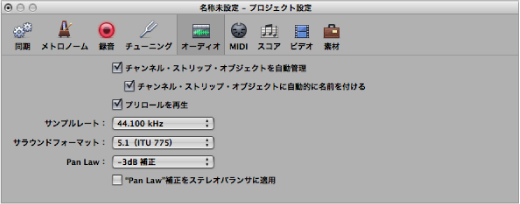
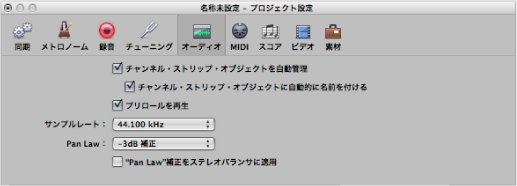
「オーディオ」プロジェクト設定を開くには
以下のいずれかの操作を行います:
「ファイル」>「プロジェクト設定」>「オーディオ」と選択します(または「オーディオのプロジェクト設定を開く」キーコマンドを使います。デフォルトは Option + P キーです)。
「アレンジ」ウインドウのツールバーの「設定」ボタンをクリックしてから、ポップアップメニューから「オーディオ」を選択します。
「オーディオ」プロジェクト設定では、プロジェクトにおけるオーディオ関連のパラメータを設定します。
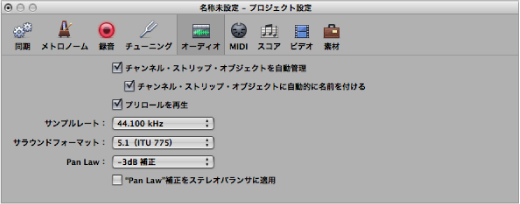
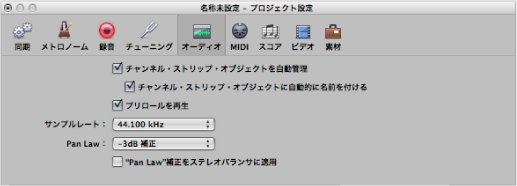
「ファイル」>「プロジェクト設定」>「オーディオ」と選択します(または「オーディオのプロジェクト設定を開く」キーコマンドを使います。デフォルトは Option + P キーです)。
「アレンジ」ウインドウのツールバーの「設定」ボタンをクリックしてから、ポップアップメニューから「オーディオ」を選択します。